카톡 스포방지, '이 기능' 모르면 당합니다! (사진, 채팅 내용 완벽 차단법)

인기 드라마나 영화가 방영되는 날, 아직 보지 못했는데 단톡방에 들어갔다가 결정적인 내용을 '스포' 당해 김이 샜던 경험이 있으신가요? 혹은 중요한 스포츠 경기 결과를 나도 모르게 알림 메시지로 확인하고 허탈했던 적은 없으신가요? 카카오톡은 우리 삶의 필수 소통 도구지만, 때로는 원치 않는 스포일러의 주범이 되기도 합니다. 하지만 몇 가지 간단한 설정만으로 이러한 '카톡 스포'를 완벽하게 차단할 수 있습니다. 오늘 이 글에서는 사진이나 채팅 내용이 미리 보이지 않게 설정하는 방법부터, 단톡방을 조용히 나가는 비법까지, 당신의 즐거움을 지켜 줄 카톡 스포 방지 기술을 총정리하여 알려드립니다. 이제 스포일러 걱정 없이 즐거운 마음으로 단톡방에 참여하세요!
핵심 요약
- 알림 내용 숨기기: "OO님이 사진을 보냈습니다"처럼 내용을 가려 스포를 원천 차단.
- 채팅방 입력창 잠금: 실수로 메시지를 보내는 것을 방지하는 '실험실' 기능.
- 조용히 나가기: 다른 사람 모르게 단톡방을 나갈 수 있는 필수 기능.
카톡 스포 완벽 차단 가이드
1. 1단계: 알림 메시지 내용 숨기기 (가장 중요!)
카톡 스포 방지의 가장 기본이자 핵심적인 설정입니다. 이 설정을 켜면, 카톡 알림이 올 때 보낸 사람과 메시지 내용이 보이지 않고, "새로운 메시지가 도착했습니다" 또는 **"OO님이 사진을 보냈습니다"** 와 같이 표시됩니다. 잠금 화면이나 상단 알림 바로 스포 당하는 것을 원천적으로 막을 수 있습니다.
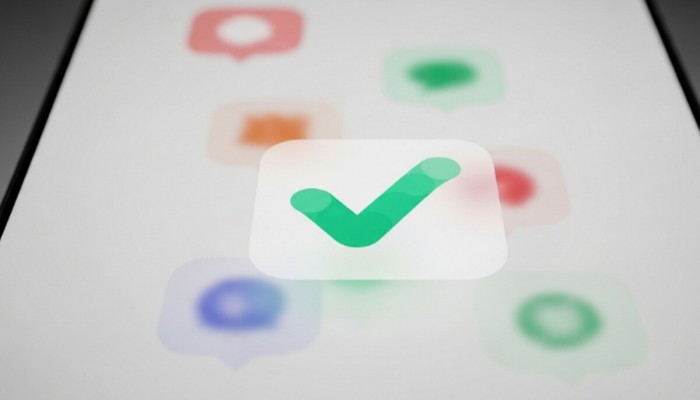
설정 방법
- 카카오톡 실행 후, 우측 하단의 '더보기(...)' 탭을 누릅니다.
- 우측 상단의 톱니바퀴 모양 '설정' 아이콘을 클릭합니다.
- '알림' 메뉴로 들어갑니다.
- **'알림 표시'** 메뉴를 클릭합니다.
- '알림 내용' 항목을 '이름' 또는 '표시 안 함'으로 변경합니다.
'이름 + 메시지'로 되어있던 기본 설정을 바꾸는 것만으로도 대부분의 스포일러를 막을 수 있습니다.
2. 2단계: 특정 채팅방 알림 끄기 & 미리보기 차단
전체 알림을 끄는 것이 부담스럽다면, 스포일러가 예상되는 특정 단톡방만 골라서 알림을 끌 수 있습니다. 또한, 채팅 목록에서 마지막 메시지가 미리 보이는 것을 차단할 수 있습니다.
특정 채팅방 알림 끄기
스포가 예상되는 단톡방에 들어간 후, 우측 상단의 줄 세 개(≡) 메뉴를 누르고, 오른쪽 아래에 있는 종 모양 아이콘을 눌러 알림을 끕니다. 이렇게 하면 해당 방에서 메시지가 와도 알림이 울리지 않습니다.
채팅 목록 미리보기 끄기
카톡 '설정 > 화면' 메뉴에서 '채팅방 미리보기' 기능을 비활성화하면, 채팅 목록에서 마지막 대화 내용이 보이지 않아 의도치 않은 스포를 막을 수 있습니다.
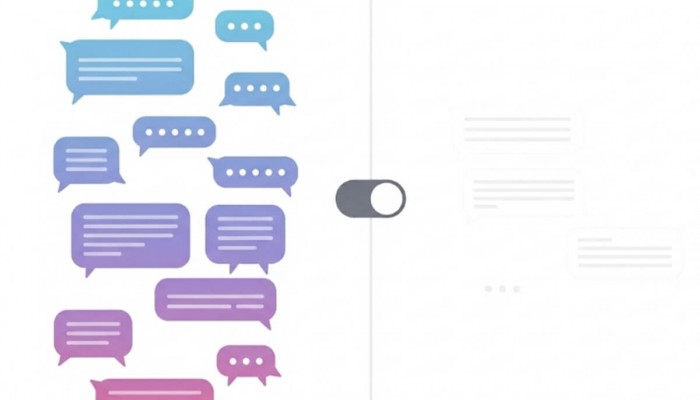
3. 3단계: 사진 파일 자동 다운로드 끄기
단톡방에 올라온 스포일러 이미지를 나도 모르게 보게 되는 것을 막기 위한 설정입니다. 데이터 절약 효과도 있습니다.
설정 방법
- 카톡 '설정 > 채팅' 메뉴로 들어갑니다.
- '미디어 관리' 섹션에서 '사진 화질'과 '동영상 화질'을 '일반 화질'이나 '저용량'으로 설정합니다.
- 바로 아래 **'동영상 자동 재생' 옵션을 'Wi-Fi에서만' 또는 '사용 안 함'**으로 변경합니다.
이렇게 하면 채팅방에 들어가도 사진이나 영상이 자동으로 로딩되지 않고, 내가 직접 터치해야만 원본을 볼 수 있어 스포일러 이미지를 피할 수 있습니다.

4. 4단계: 채팅방 입력창 잠그기 (실수 방지)
이 기능은 내가 다른 사람에게 스포하는 것을 방지하는 유용한 기능입니다. 여러 단톡방을 오가다 엉뚱한 방에 메시지를 잘못 보내는 실수를 막아줍니다.
설정 방법
- 카톡 '설정 > 실험실' 메뉴로 들어갑니다.
- **'채팅방 입력창 잠금'** 기능을 '켬'으로 설정합니다.
- 이제 단톡방에 들어가면 메시지 입력창 오른쪽에 자물쇠 아이콘이 생깁니다. 대화를 하려면 이 자물쇠를 눌러 잠금을 해제해야만 메시지를 입력할 수 있어, 실수로 다른 방에 스포 메시지를 보내는 것을 방지할 수 있습니다.
5. 최종 단계: '조용히 나가기'로 완벽한 마무리
더 이상 스포일러를 견딜 수 없거나, 특정 주제에 대한 이야기가 끝난 단톡방에서 나오고 싶을 때 사용하는 기능입니다. 예전처럼 "OOO님이 나갔습니다."라는 메시지 없이 깔끔하게 퇴장할 수 있습니다.
사용 방법
- 나가고 싶은 단톡방의 메뉴(≡)를 누릅니다.
- 왼쪽 아래의 나가기 아이콘(문 모양)을 클릭합니다.
- 팝업창에서 '조용히 나가기' 옵션을 체크한 후, '나가기' 버튼을 누릅니다.
이제 당신은 다른 사람들에게 알리지 않고 조용히 그 방을 나올 수 있습니다.

스포 없는 즐거운 카톡 생활 (결론)
지금까지 카카오톡에서 원치 않는 스포일러를 완벽하게 차단하는 5가지 단계를 알아보았습니다. 알림 내용 숨기기부터 조용히 나가기까지, 이 간단한 설정들은 당신의 소중한 콘텐츠 감상 경험을 지켜주는 강력한 방패가 될 것입니다. 기술을 아는 만큼, 우리는 디지털 세상에서 나의 즐거움을 스스로 통제하고 지킬 수 있습니다. 오늘 알려드린 팁들을 바로 설정하여, 더 이상 스포일러 때문에 스트레스받지 않는 쾌적하고 즐거운 카카오톡 라이프를 즐기시길 바랍니다!
오늘, 당신의 즐거움을 지키기 위해 어떤 기능을 먼저 설정하시겠어요?
카카오톡 기능 관련 자주 묻는 질문 (FAQ)
Q1: '조용히 나가기'를 하면 정말 아무도 모르게 나갈 수 있나요?
A1: 네, "OOO님이 나갔습니다."라는 시스템 메시지가 표시되지 않아 대부분의 사람들은 눈치채기 어렵습니다. 하지만 채팅방 참여자 목록을 직접 확인하거나, '@'로 당신을 언급하려 할 때는 나갔다는 사실을 알 수 있습니다.
Q2: PC 카톡에서도 알림 내용 숨기기가 가능한가요?
A2: 네, 가능합니다. PC 카톡 설정 > '알림' 메뉴에서 '알림창 표시' 옵션을 '모두 끔'으로 설정하거나, '알림 내용'을 '표시 안 함'으로 설정하면 모바일과 동일하게 스포를 방지할 수 있습니다.
Q3: '채팅방 입력창 잠금' 기능은 모든 채팅방에 적용되나요?
A3: 아니요, 이 기능은 2인 이상의 '그룹 채팅방'에만 적용됩니다. 1:1 개인 채팅방에는 적용되지 않습니다.
© impulsewave.kr. All Rights Reserved.

